【原因】
送受信を行うメールアカウントと利用するメールサーバーの情報が正常に紐づいていない
【対処】
次の手順でメールアカウントとメールサーバーとの紐づけを再設定してください。
<手順>
1.「メールワイズ」にシステム管理者でログインする
2. 画面右上の「歯車」>「メールワイズ:システム設定」をクリックする
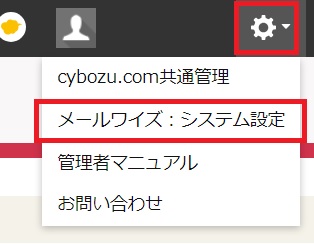
※「メールワイズ」パッケージ版をご利用の場合は「システム設定」をクリックします。
3. 画面左側で「全般」下側の「メールスペース名(例:メールワイズ)」を選択し、
「メールアプリケーション名(例:メール)」枠内の「メールアカウント」をクリックする

4. メールサーバー欄が空白になっているメールアカウントが存在するか確認する
 空白になっているメールアカウントが存在し、現在も利用しているメールアカウントの場合
空白になっているメールアカウントが存在し、現在も利用しているメールアカウントの場合
1) 該当メールアカウントの操作欄にある[変更する]をクリックする
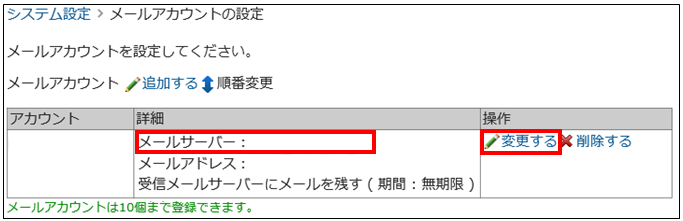
2) メールサーバーのドロップダウンリストから利用するメールサーバーを選択し、[変更する]をクリックする
※ 利用するメールサーバーがドロップダウンリストに存在しない場合は、先に該当のメールサーバーを追加
してください。
クラウド版:
その他のメールサーバーを追加する
パッケージ版:
メールサーバーを追加する
クラウド版:
メールアカウントを変更する
パッケージ版:
メールアカウントを変更する
 空白になっているメールアカウントが存在し、今後利用しないメールアカウントの場合
空白になっているメールアカウントが存在し、今後利用しないメールアカウントの場合
1) 該当メールアカウントの操作欄にある[削除する]をクリックする
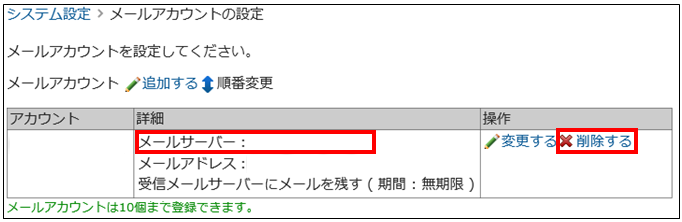
2) "メールアカウント「○○」を削除します。よろしいですか?" で[はい]をクリックする
クラウド版:
メールアカウントを削除する
パッケージ版:
メールアカウントを削除する
※ これまで該当のメールアカウントで送受信したメールデータについては、該当メールアカウントを削除後も
残り続けます。